vivo怎样连接蓝牙耳机 如何在vivo手机上连接无线蓝牙耳机
更新时间:2023-12-19 12:06:59作者:jiang
现代科技的快速发展,使得蓝牙耳机成为了人们生活中不可或缺的一部分,而vivo作为一家知名的手机品牌,自然也具备了连接蓝牙耳机的功能。我们该如何在vivo手机上连接无线蓝牙耳机呢?接下来我们将一起探讨vivo手机连接蓝牙耳机的方法和注意事项。无论是在工作中需要通话,还是在休闲时享受音乐,vivo手机连接蓝牙耳机的便利性将为我们带来更加舒适和便捷的体验。让我们一起来了解吧!
操作方法:
1.开启手机蓝牙功能。
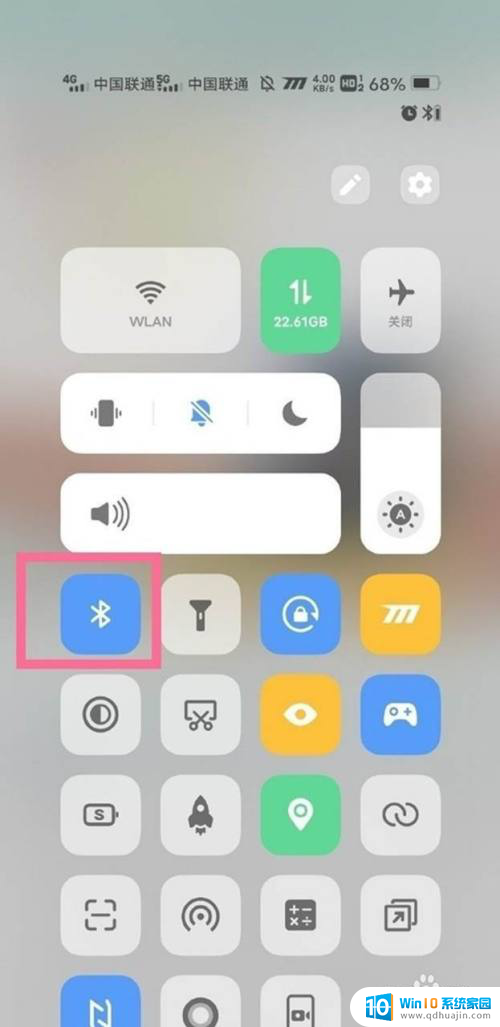
2.将两只耳机放入充电盒,打开盒盖。

3.按住充电盒背面或正面的功能键2秒,直到状态指示灯呈白色闪烁时松手。此时蓝牙耳机进入配对状态。

4.手机弹出对话框提示,点击“连接”即可。
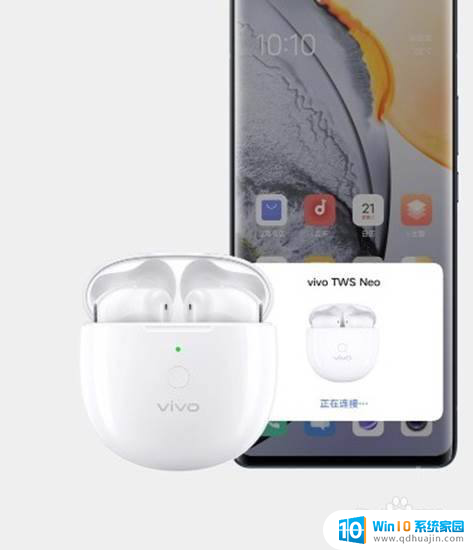
以上就是vivo如何连接蓝牙耳机的全部内容,如果有任何疑问,用户可以按照小编的方法进行操作,希望这些方法对大家有所帮助。
vivo怎样连接蓝牙耳机 如何在vivo手机上连接无线蓝牙耳机相关教程
热门推荐
电脑教程推荐
win10系统推荐
- 1 萝卜家园ghost win10 64位家庭版镜像下载v2023.04
- 2 技术员联盟ghost win10 32位旗舰安装版下载v2023.04
- 3 深度技术ghost win10 64位官方免激活版下载v2023.04
- 4 番茄花园ghost win10 32位稳定安全版本下载v2023.04
- 5 戴尔笔记本ghost win10 64位原版精简版下载v2023.04
- 6 深度极速ghost win10 64位永久激活正式版下载v2023.04
- 7 惠普笔记本ghost win10 64位稳定家庭版下载v2023.04
- 8 电脑公司ghost win10 32位稳定原版下载v2023.04
- 9 番茄花园ghost win10 64位官方正式版下载v2023.04
- 10 风林火山ghost win10 64位免费专业版下载v2023.04